Ako zmeniť pozadie v PowerPointe 2019

Naučte sa, ako jednoducho zmeniť pozadie v PowerPointe 2019, aby vaše prezentácie pôsobili pútavo a profesionálne. Získajte tipy na plnú farbu, prechod, obrázky a vzory.
Ak chcete skopírovať formátovanie v programe Word 2016, použite nezvyčajne vyzerajúci nástroj Format Painter. Nie je to metla na šľahanie a rozhodne to nie je štetka na holenie. Nie, je to štetec. Nielen to, ale je to aj špeciálny štetec – taký, ktorý kradne formátovanie textu a odsekov tak, že si ho požičiava z jedného miesta v dokumente a nanáša na iné. Je to Format Painter a tu je návod, ako sa používa:
Umiestnite kurzor do stredu textu, ktorý má formátovanie, ktoré chcete skopírovať.
Predstavte si tento krok ako ponorenie štetca do vedra s farbou.
Kliknite na kartu Domov.
V skupine Schránka kliknite na príkazové tlačidlo Format Painter.

Ukazovateľ myši sa zmení na štetec/lúč I, ako je znázornené tu. Používa sa na výber a preformátovanie textu.
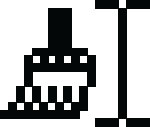
Hľadajte text, ktorý chcete zmeniť.
Vyberte text.
Ťahajte ponad text, ktorý chcete zmeniť, aby ste ho „namaľovali“.
Voilà! Text je zmenený.
Nástroj Format Painter pracuje s formátovaním znakov a odsekov, nie s formátovaním strany.
Ak chcete zmeniť formátovanie viacerých bitov textu, dvakrát kliknite na nástroj Format Painter. Ukazovateľ myši Format Painter tak zostane aktívny a pripravený na maľovanie veľkého množstva textu. Stlačením klávesu Esc zrušíte svoje šialenstvo Dutch Boy.
Ak vás omrzí myš, môžete použiť kombináciu klávesov Ctrl+Shift+C na skopírovanie formátu znakov z jedného miesta na druhé. Na prilepenie formátu znakov použite kombináciu klávesov Ctrl+Shift+V.
Na kopírovanie formátovania znakov môžete použiť Ctrl+Shift+C a na prilepenie použiť Ctrl+Shift+V, pretože Ctrl+C a Ctrl+V sú klávesové skratky pre kopírovanie a vkladanie. Tak nejako.
Nemýľte si Maľovač formátov s nástrojom na zvýrazňovanie, ktorý nájdete v skupine Písmo.
Naučte sa, ako jednoducho zmeniť pozadie v PowerPointe 2019, aby vaše prezentácie pôsobili pútavo a profesionálne. Získajte tipy na plnú farbu, prechod, obrázky a vzory.
Excel poskytuje štyri užitočné štatistické funkcie na počítanie buniek v hárku alebo zozname: COUNT, COUNTA, COUNTBLANK a COUNTIF. Pre viac informácií o Excel funkciách, pokračujte.
Objavte efektívne klávesové skratky v Exceli 2013 pre zobrazenie, ktoré vám pomôžu zlepšiť produktivitu. Všetky skratky sú začiatkom s Alt+W.
Naučte sa, ako nastaviť okraje v programe Word 2013 s naším jednoduchým sprievodcom. Tento článok obsahuje užitočné tipy a predvoľby okrajov pre váš projekt.
Excel vám poskytuje niekoľko štatistických funkcií na výpočet priemerov, režimov a mediánov. Pozrite si podrobnosti a príklady ich použitia.
Excel 2016 ponúka niekoľko efektívnych spôsobov, ako opraviť chyby vo vzorcoch. Opravy môžete vykonávať po jednom, spustiť kontrolu chýb a sledovať odkazy na bunky.
V niektorých prípadoch Outlook ukladá e-mailové správy, úlohy a plánované činnosti staršie ako šesť mesiacov do priečinka Archív – špeciálneho priečinka pre zastarané položky. Učte sa, ako efektívne archivovať vaše položky v Outlooku.
Word vám umožňuje robiť rôzne zábavné veci s tabuľkami. Učte sa o vytváraní a formátovaní tabuliek vo Worde 2019. Tabuľky sú skvelé na organizáciu informácií.
V článku sa dozviete, ako umožniť používateľovi vybrať rozsah v Excel VBA pomocou dialógového okna. Získajte praktické tipy a príklady na zlepšenie práce s rozsahom Excel VBA.
Vzorec na výpočet percentuálnej odchýlky v Exceli s funkciou ABS pre správne výsledky aj so zápornými hodnotami.






